在Excel中进行除法运算其实非常简单,与加法、减法和乘法的操作类似,只需输入等号并输入相应的公式即可。接下来,我们将通过Excel表格来演示如何进行除法运算。如果你想自学Excel,安趣屋提供了丰富的教程课程,非常适合初学者。
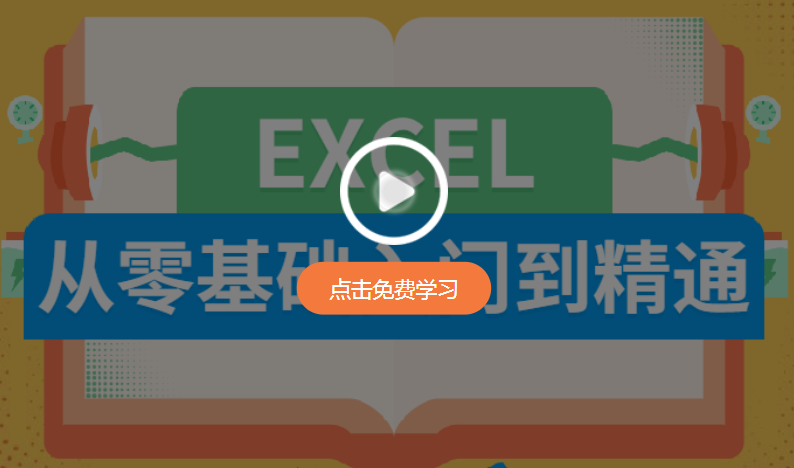
Excel表格的除法公式使用教程:
1.首先,打开需要计算的表格,输入被除数和除数,如下图所示。我们以小朋友分糖果为例,计算每个小朋友可以分到多少糖果,公式为糖果总数除以小朋友总数。
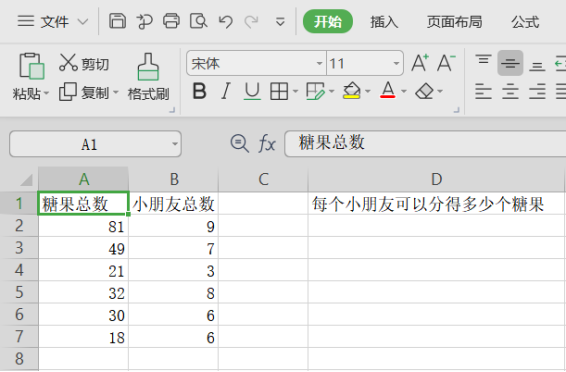
2.选择一个单元格,这里我们选择D2单元格,如下图所示:
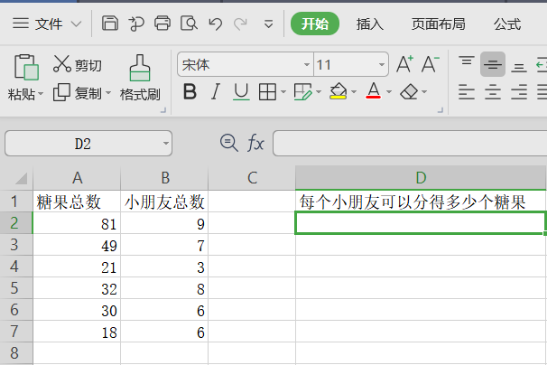
3.在D2单元格中输入【=】,然后点击A2单元格,输入【/】,再点击B2单元格。
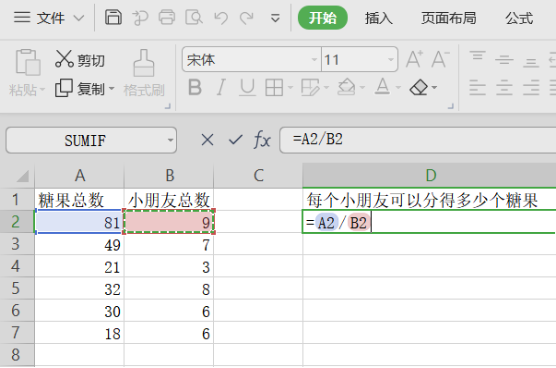
4.完成上述操作后,按下【Enter】键,即可得到结果。如下图所示:
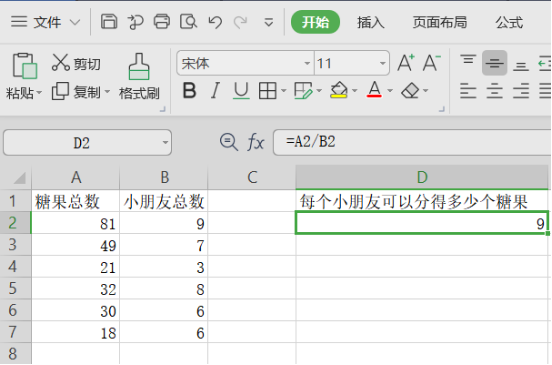
5.选中已经得到结果的单元格,可以看到右下角有一个小方块,将光标放在这里,按住右键并向下拖动,直到你需要计算的数据的最后一行。如图所示:
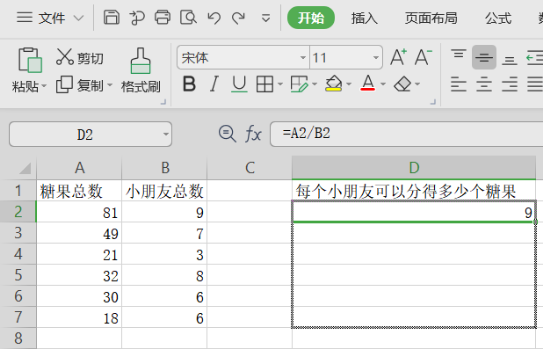
6.松开右键,数据会自动填充到相应的单元格中。

以上就是Excel表格中除法公式的使用演示过程。操作非常简单,只需输入公式即可。看完这个教程,你应该已经掌握了如何操作了吧!
